Uwaga
Dostęp do tej strony wymaga autoryzacji. Może spróbować zalogować się lub zmienić katalogi.
Dostęp do tej strony wymaga autoryzacji. Możesz spróbować zmienić katalogi.
Po wybraniu źródła danych, którego chcesz użyć, użytkownik zostaje przeniesiony do Edytora Power Query. Edytor Power Query stanowi wydajne narzędzie do przekształcenia danych. Aby dowiedzieć się więcej, zobacz Interfejs użytkownika usługi Power Query.
Oto kilka powodów, dla których możesz chcieć przekształcić dane:
Możesz nie być zainteresowany wszystkimi nazwami aktywności, które są rejestrowane, a więc chcesz filtrować konkretne nazwy aktywności, które są ważne dla procesu, który próbujesz wydobyć.
Możesz zmienić nazwy niektórych aktywności, aby były bardziej opisowe i zrozumiałe. Często nie jest tak w przypadku nazw w bazie danych.
Być może interesuje Cię tylko określony zakres dat, a nie cała historia danych.
Można połączyć wiele kolumn identyfikacyjnych, z których pochodzi identyfikator sprawy. Dzieje się tak często, gdy identyfikator, którego chcemy użyć do eksploracji procesów, nie istnieje lub jest kombinacją wielu identyfikatorów w aplikacji. Na przykład, gdy klient zgłasza zapotrzebowanie na pomoc techniczną, zgłoszenie może być przypisane do wielu pracowników działu obsługi klienta. Jeśli chcesz przeanalizować, jak każdy agent obsługuje każde zgłoszenie, połączyłbyś ID agenta i ID zgłoszenia w ID sprawy.
Filtruj nazwy działań
Wybierz daszek obok kolumny z nazwą aktywności, aby wyświetlić menu sortowania i filtrowania.
Jeśli jest dostępny komunikat informujący, że lista może być niekompletna, wybierz opcję Ładuj więcej.
Wybierz tylko nazwy działań, które chcesz analizować. Usuń zaznaczenie każdej nazwy, którą chcesz wykluczyć.
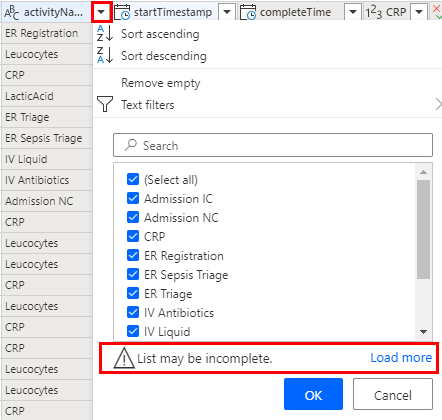
Alternatywnie można użyć menu filtru tekstu w celu bardziej zaawansowanego filtrowania. Aby uzyskać więcej informacji o filtrowaniu według wartości, przejdź do pola Filtrowanie według wartości w kolumnie.
Zmień nazwę działań
- Upewnij się, że kolumna Nazwa działania jest zaznaczona.
- Nad paskiem narzędzi wybierz kartę Przekształcenia.
- Na pasku narzędzi, wybierz pole Zastąp wartości.
- W obszarze Wartości do odnalezienia wpisz nazwę działania w źródło danych, które chcesz zastąpić.
- W obszarze Zastąp przy użyciu wpisz nazwę działania, które ma być pokazywane w mapowaniu procesów.
- Powtórz ten proces dla wszystkich wartości, które chcesz zastąpić.
Zmniejsz liczbę rekordów łącznie
Jedną ze strategii redukcji całkowitej liczby rekordów jest wykorzystanie tylko najnowszych rekordów. W tym celu należy najpierw posortować dane według czasu.
Otwórz menu sortowania i filtrowania, wybierając daszek obok kolumny startTimestamp.

Aby jako pierwsze były wyświetlane najnowsze rekordy, wybierz opcję Sortuj malejąco.
Wybierz opcję OK, a następnie wybierz opcję Zachowaj wiersze na pasku narzędzi.
Wprowadź 150000 jako liczbę wierszy.
Wybierz opcję OK, aby filtrować pierwsze 150 000 wierszy.
Połącz wiele identyfikatorów
Możesz użyć Ctrl + kliknięcie, aby zaznaczyć wiele kolumn, które chcesz połączyć.
- Na pasku narzędzi Przekształcenia wybierz pozycję Scal kolumny.
- (Opcjonalnie) Wybierz separator z listy rozwijanej. Możesz również wybrać opcję brak.
- Zmień nazwę (lub zanotuj domyślną nazwę, która jest generowana), abyś mógł ją wybrać podczas mapowania do ID sprawy.
Mapuj dane
Mapowanie informuje funkcję eksploracji procesów, która kolumna jest mapowana na dany typ atrybutu (na przykład identyfikator sprawy, nazwa aktywności lub znacznik czasu).
- Aby przejść do ekranu mapowania, wybierz Dalej.
- Użyj rozwijanych menu obok odpowiednich kolumn, aby wybrać ich typ atrybutu. Aby uzyskać więcej informacji, postępuj zgodnie z opisem typów atrybutów.
- Gdy dane są pozyskiwane z Azure Data Lake Gen2 przy użyciu formatu pliku CSV, można użyć menu rozwijanych w kolumnie Typ danych, aby zmienić typy danych dla importu. W przypadku kolumn z wartościami liczbowymi należy rozważyć ich analityczne wykorzystanie, niezależnie od tego, czy atrybut jest wartością ciągłą (na przykład kwota faktury ustawiona na Number), czy wartością kategoryczną (na przykład kod materiału ustawiony na Tekst).
- Identyfikator sprawy, aktywność i znacznik czasu rozpoczęcia są atrybutami obowiązkowymi do kontynuowania analizy.
- Aby rozpocząć analizę procesu, wybierz Zapisz i analizuj.